系统之家WIN7下如何让office2013实现图片自动编号
很多时候,我们会发现系统之家的office2013文档的图片序号很乱,那么有什么办法可以实现图片的自动编号呢?下面小编就来给大家介绍一下它的具体的解决办法。其实很简单,只需要几个步骤的操作就可以了。
1、首先大家在需要添加编号的图片上点击鼠标右键,接着我们选择"插入题注"。
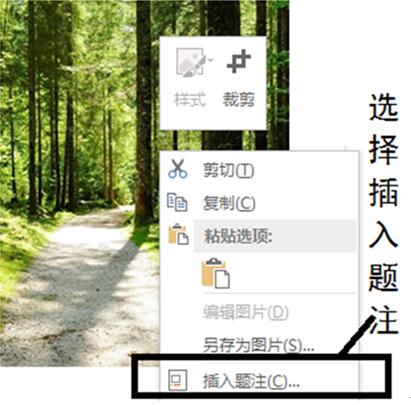
2、在题注界面,大家选择“新建标签”,在系统弹出的对话框里面就能够新建用户自己需要的标签了,例如,输入"图",并且点击确定。
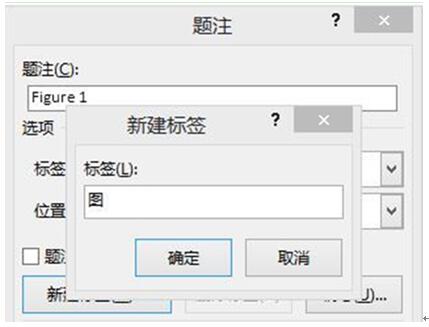
3、在下拉菜单里面我们选择新建的“图”标签。
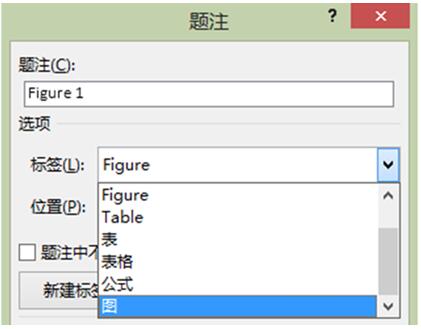
4、此时的题注栏就会变成“图 1”,接着我们输入你想要的图名,点击确认。
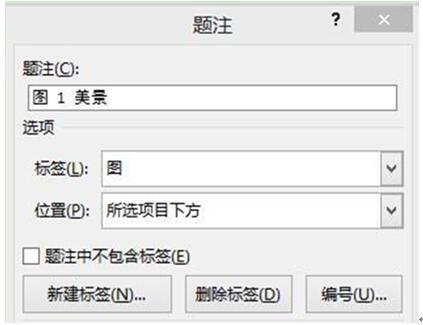
5、按照顺序依次进行小编上述操作,图片自动编号就能够完成了。










 苏公网安备32032202000432
苏公网安备32032202000432